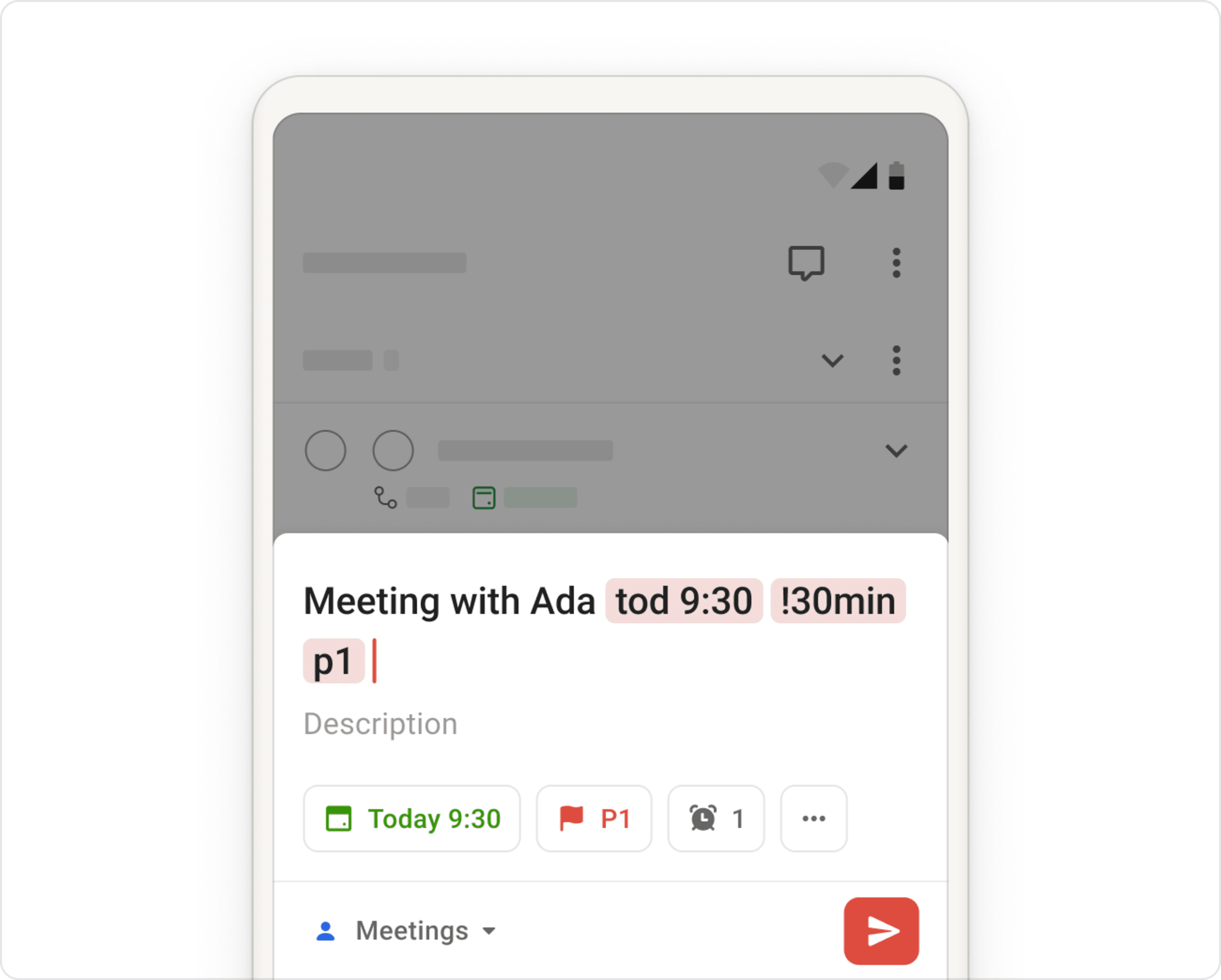Emme ole (vielä) keksineet tapaa lisätä tehtäviä telepaattisesti, mutta Todoistin Pikalisäys on seuraavaksi paras asia. Pikalisäys on nopein tapa lisätä uusi tehtävä, johon voit lisätä eräpäiviä, tunnisteita, muistutuksia ja paljon muuta.
Huomautus
Emme tällä hetkellä tue eräpäivien kirjoittamista tšekin ja turkin kielellä. Kerro meille, jos haluat, että lisäämme tuen näille kielille tulevaisuudessa.
Pikalisäyksen käyttäminen
- Klikkaa Lisää tehtävä tai paina pikanäppäintä Q avataksesi Pikalisäyksen.
- Kirjoita tehtävän tiedot tehtävän nimikenttään.
Tehtävätietojen lisääminen
| Lisää | Kirjoittamalla |
| Eräpäivä ja -aika |
Kirjoita päivämäärä ja kellonaika tehtäväkenttään käyttäen luonnollista kieltä, kuten huomenna klo 16:00 tai joka toinen tiistai alkaen 3. maaliskuuta. Tässä on esimerkkilista päivämäärämuodoista, joita voit käyttää. |
| Tunnisteet | @ ja sen jälkeen tunnisteen nimi. Esimerkiksi @email. Voit valita luettelosta olemassa olevista tunnisteista tai luoda kokonaan uuden. |
| Prioriteetti | p1, p2 tai p3 määrittääksesi tehtävän prioriteettitason. |
| Muistutukset |
! tehtävän nimikentässä, välittömästi sen jälkeen haluttu muistutuksen aika. Esimerkiksi !14:00 tai !30 min ennen. Lisätietoja muistutuksista. |
| Yhteistyökumppani |
+ ja heti perään henkilön nimi. Esimerkiksi +Matti. Voit valita henkilön nykyisen projektin yhteiskäyttäjien luettelosta. (Tämä on mahdollista vain jaetuissa projekteissa, joten sinun on ensin määritettävä jaettu projekti käyttämällä #-symbolia ja lisättävä sitten vastuuhenkilö.) |
| Projekti | # ja heti perään projektin nimi. Esimerkiksi #Työ. Voit valita olemassa olevien projektien luettelosta tai luoda kokonaan uuden. |
| Osio | Kun olet määrittänyt tehtävän projektiin, voit myös määrittää, mihin osioon tehtävän tulisi kuulua. Sinun on vain kirjoitettava /, jonka jälkeen tulee osion nimi. Jos esimerkiksi haluat, että tehtäväsi menee Työ-projektin Ylläpitäjä-osion alle, voit kirjoittaa #Työ /Ylläpitäjä. |
Pikavinkki
Pikalisäys saattaa tunnistaa osan, joka on itse asiassa osa tehtävän nimeä. Esimerkiksi tehtävässä "Luo kuukausittainen raportti", "kuukausittainen" korostetaan automaattisesti eräpäiväksi. Klikkaa tai napauta sanaa muuttaaksesi sen tavalliseksi tekstiksi. Voit myös poistaa älykkään päivämäärän tunnistuksen käytöstä kokonaan.
Yleisen Pikalisäyksen pikanäppäimen asettaminen
Kontekstin vaihtaminen voi nopeasti häiritä keskittymistäsi, varsinkin kun työskentelet useiden sovellusten välillä.
Yleinen Pikalisäyksen pikanäppäin on tehokas ominaisuus ideoiden ja tehtävien taltioimiseen sillä sekunnilla, kun ne tulevat mieleesi. Sen avulla voit kirjata ylös tehtäviä keskittyen kesken olevaan työhön, vaikka olisitkin toisessa sovelluksessa.
Käytä yleistä pikanäppäintä avataksesi Pikalisäyksen, kun sovellus on pienennetty. Käytä oletuspikanäppäimiä tai määritä omasi lisäasetuksissa:
- Klikkaa vasemmassa yläkulmassa olevaa profiilikuvaasi.
- Valitse Asetukset.
- Valitse Lisäasetukset-välilehti.
- Etsi Pikanäppäimet-kohdasta Tehtävän pikalisäys.
- Klikkaa hylkäämiskuvaketta.
- Aseta haluamasi pikanäppäin avataksesi Pikalisäyksen.
Ota yhteyttä
Jos sinulla on ongelmia Pikalisäyksen tai yleisen pikanäppäimen käytössä Todoistissa, ota meihin yhteyttä. Omar, Stacey, Carol tai joku muu 14 tiimijäsenistämme auttaa sinua mielellään.